情報番号:003913 【更新日:2005.04.26】
「東芝RAID」のエラーメッセージ/イベントログ一覧
| 対応機種 | |
|---|---|
| 対象OS | Windows(R)XP |
| カテゴリ | その他のプレインストールソフト |
回答・対処方法
内容と対応
「東芝RAID」が表示する主なエラーメッセージとRAIDサービスが出力するWindowsのイベントログの内容について紹介します。
●エラーメッセージ一覧
●イベントログ一覧
●エラーコード一覧
●イベントログを表示させる方法
<エラーメッセージ一覧>
・「東芝RAID」が表示する主なメッセージとその内容は次のとおりです。
| エラーメッセージ | 内容 |
|---|---|
| メモリ不足です。 | 空きメモリが足りません。他のアプリケーションを終了するなどして、空きメモリを増やしてください。 |
| 他のユーザが、すでに管理者モードで使用しています。管理者モードでは、現在使用できません。 | 管理者モードでログオンできるのは、1台のみです。現在、別のRAIDコンソールから、管理者モードでログオンしているため、現在は、管理者モードでのログオンはできません。 |
| 接続可能台数を超えました。現在、他のユーザが使用中のため、RAIDサービスに接続できません。 | 表示モードでログオンできるのは、4台までです。現在、4台のRAIDコンソールから、表示のみモードでログオンしているため、現在は、表示モードでのログオンはできません。 |
| セレクトベイは使用中のため、イジェクトできません | セレクタブルベイは、現在、使用中のため取り出しできません。使用中のアプリケーションを終了してから取り出し操作を行ってください。 |
| HDD使用中のため、RAID設定ができません。 | 現在、ハードディスクドライブが使用中のため、RAID設定できません。使用中のアプリケーションを終了してから、RAID設定を行ってください。 |
| アレイに障害が発生しました。 | アレイに障害が発生しました。 |
| xxxが見つかりません。 | アレイに障害が発生しました。ミラーリングを構成するハードディスクドライブが見つかりませんでした。RAIDコンソールを起動し、アレイの状態を確認してください。 |
| xxxは動作不能状態です。 | アレイに障害が発生しました。ミラーリングを構成するハードディスクドライブの1台が使用できない状態になりました。RAID コンソールを起動し、アレイの状態を確認してください。 |
| ブザーを停止する場合には、[OK]ボタンを押してください。 | ハードディスクドライブが動作不能状態であれば、ハードディスクドライブの交換が必要です。 |
<イベントログ一覧>
・RAID サービスが出力するイベントログは次のとおりです。
| タイプ | 値 | メッセージ | 処置 |
|---|---|---|---|
| 情報 | 1000 | TOSHIBA RAIDサービスは開始しました。 | 不要 |
| 情報 | 1001 | TOSHIBA RAIDサービスは停止しました。 | 不要 |
| 情報 | 1003 | リビルド開始要求を受け取りました。 | 不要 |
| 情報 | 1004 | メディアチェック開始要求を受け取りました。 | 不要 |
| 情報 | 1006 | RAID構成変更開始要求を受け取りました。 | 不要 |
| 情報 | 1011 | アレイの設定変更要求を受け取りました。 | 不要 |
| 情報 | 2100 | 定期診断の時間になりました。定期診断を開始します。 次回定期診断予定はxxです。 | 不要 |
| エラー | 3000 | リビルド中にエラーが発生しました。リビルドを中止します。(エラーコード:xxxxxxxx) アレイ = xx 操作 = xxxxx 発生場所 Port = xx LBA = xxxxxxxx-xxxxxxxx | ハードディスクドライブを確認してください。 |
| エラー | 3001 | メディアチェック中にエラーが発生しました。メディアチェックを中止します。(エラーコード:xxxxxxxx) アレイ = xx 操作 = xxxx 発生場所 Port = xx LBA = xxxxxxxx-xxxxxxxx | ハードディスクドライブを確認してください。 |
| 情報 | 3010 | リビルドを開始します。 アレイ = xx ターゲット Port = xx | 不要 |
| 情報 | 3011 | メディアチェックを開始します。 アレイ = xx | 不要 |
| 情報 | 3020 | リビルドを中止します。 | 不要 |
| 情報 | 3021 | メディアチェックを中止します。 | 不要 |
| 情報 | 3030 | リビルドが完了しました。 | 不要 |
| 情報 | 3031 | メディアチェックが完了しました。 | 不要 |
| 情報 | 3040 | リビルドが一時中断します。 | 不要 |
| 情報 | 3041 | メディアチェックが一時中断します。 | 不要 |
| 情報 | 3050 | リビルドを再開します。 | 不要 |
| 情報 | 3051 | メディアチェックをを再開します。 | 不要 |
| 警告 | 3060 | リビルドを再開できませんでした。(エラーコード:xxxxxxxx) | ハードディスクドライブを確認してください。 |
| 警告 | 3061 | メディアチェックを再開できませんでした。(エラーコード:xxxxxxxx) | ハードディスクドライブを確認してください。 |
| 警告 | 3100 | ドライブの応答がなくなりました。 Port = xx | ハードディスクドライブが抜かれた、ハードディスクドライブ故障などにより、ハードディスクドライブから応答がなくなりました。ハードディスクドライブを確認してください。 |
| 情報 | 3101 | ドライブが検出されました。 Port = xx Model = xxxx Serial No. = xxxx FW = xxxx | 不要 |
| 情報 | 3102 | 抜出を検出しました。 Port = xx | 不要 |
| 情報 | 3110 | アレイのステータスがDegradedからOptimalになりました。 アレイ = xx | 不要 |
| 警告 | 3111 | アレイのステータスがOptimalからDegradedになりました。 アレイ = xx | 冗長性が失われましたので、動作不能ハードディスクドライブを交換し、リビルドを行ってください。 |
| 情報 | 3120 | 自動リビルドを実行します。 | 不要 |
| エラー | 3130 | ドライブのステータスがFailedになりました。 Port = xx | ハードディスクドライブが動作不能状態になりました。ハードディスクドライブの状態を確認してください。 |
| 情報 | 3131 | ドライブのステータスが正常になりました。 Port = xx | 不要 |
| 警告 | 3140 | ドライブがS.M.A.R.T.のしきい値を超えました。 Port = xx Model = xxxx Serial No. = xxxx FW = xxxx | ハードディスクドライブ交換することをご検討ください。 |
<エラーコード一覧>
| エラーコード | 内容 |
|---|---|
| 0x20040081 | 処理がアボートしました。 |
| 0x20040082 | 内部エラーが発生しました。 |
| 0x20040083 | IDが不正です。 |
| 0x20040090 | アレイ番号の指定に誤りがあります。 |
| 0x20040092 | アレイは処理中です。 |
| 0x200400A0 | 物理ドライブの指定に誤りがあります。 |
| 0x200400A1 | 物理ドライブのポートの指定に誤りがあります。 |
| 0x200400A2 | 物理ドライブは、現在処理中です。 |
| 0x2004C0AB | エラー数が既定値を超えました。 |
| 0x200480AC | メディアチェック中にリードでエラーが発生し、修正されました。 |
| 0x200480AD | リードエラーが発生しました。 |
| 0x200480AE | リード、ライトエラーが発生しました。 |
| 0x2004C0AF | ライトエラーが発生しました。 |
| 0x200400B0 | 現在、その機能は無効です。 |
| 0x200480C0 | メディアチェック中に修復されました。 |
| 0x200480C1 | メディアチェックで両物理ドライブの同じ場所でリードエラーが発生しました。 |
| 0x200400FF | 機能はサポートされていません。 |
| 0x20040080 | その他のエラーが発生しました。 |
<イベントログを表示させる方法>
- [スタート]ボタン→[コントロールパネル(C)]をクリックします。
- 「コントロールパネル」画面が表示されましたら、”作業する分野を選びます”から[パフォーマンスとメンテナンス]をクリックします。
- 「パフォーマンスとメンテナンス」画面が表示されましたら、”コントロールパネルを選んで実行します”から[管理ツール]をクリックします。
- 「管理ツール」画面が表示されましたら、[イベントビューア]アイコンをダブルクリックします。
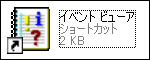 (図1)
(図1)
- 「イベントビューア」画面が表示されます。画面右側の[アプリケーション]をクリックし、左側の一覧から[kraidsvc]をダブルクリックします。
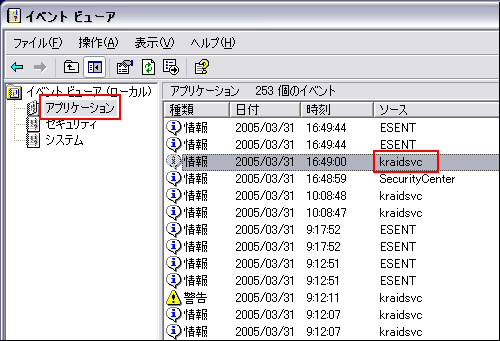 (図2)
(図2)
- 「イベントのプロパティ」画面が表示されますので、詳細な情報を確認することができます。
”種類(E)”項目:タイプ(情報、警告、エラー)
”イベントID(I)”項目:値
”説明(D)”項目:メッセージ、処置が表示されます。
 (図3)
(図3)
- 確認後は、[キャンセル]ボタンと[×]ボタンをクリックして、開いている画面を閉じてください。
以上
